क्या आपने कभी किसी प्रोग्राम, फ़ाइल, या फोल्डर की खोज की है, ताकि यह पता चल सके कि सिस्टम सर्च में परिणाम खोजने में अधिक समय लगता है, यह सिर्फ अपने आप को खोजने के लिए है? मुझे लगता है कि अधिकांश विंडोज उपयोगकर्ताओं को इस दुविधा का सामना करना पड़ेगा।
जबकि हमेशा कुछ साफ-सुथरे विंडोज सर्च टिप्स और ट्रिक्स होते रहे हैं, यह मैक या लिनक्स के सर्च फीचर्स के बराबर नहीं रहा है। हालाँकि विंडोज 10 ने कई मायनों में अंतर को कम किया है, लेकिन यह अभी भी धीमा और अपूर्ण है। वास्तव में, आप इन मुफ्त विंडोज थर्ड-पार्टी सर्च टूल में से किसी एक पर स्विच करने से बेहतर हो सकते हैं।
1. सब कुछ
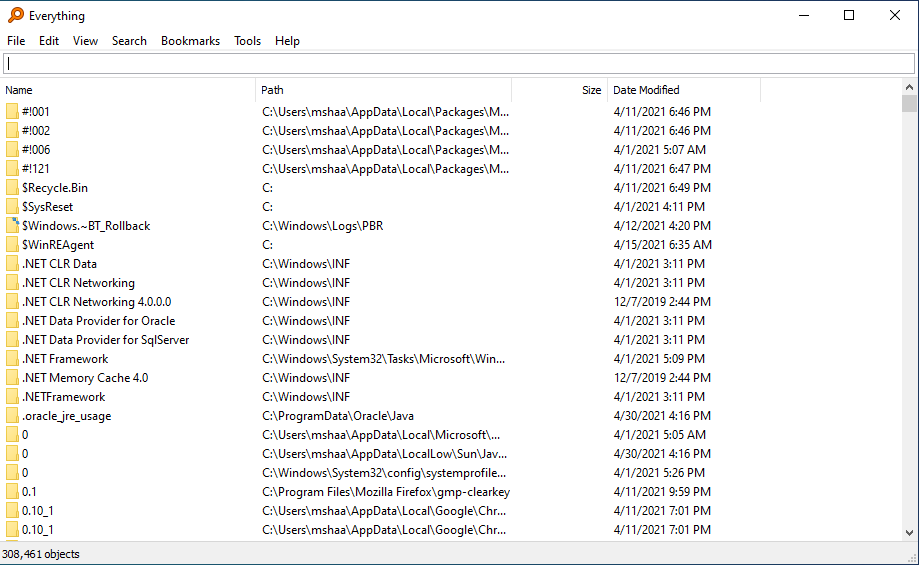
विंडोज के लिए सबसे तेजी से खोज उपकरणों में से एक के रूप में सब कुछ लगातार सराहना की जाती है। इसका उतना ही सरल है जितना इसे मिलता है: इसे इंस्टॉल करें, प्रोग्राम खोलें, और इसे अपने पूरे सिस्टम को इंडेक्स करने के लिए थोड़ा सा दें (यह एक मिनट के भीतर एक ताजा विंडोज इंस्टॉल को इंडेक्स कर सकता है)।
एक बार ऐसा करने के बाद, आपको केवल पाठ क्षेत्र में कुछ भी लिखना होगा, और जैसे ही आप टाइप करेंगे आपको तात्कालिक परिणाम मिलेंगे। और जब तक आप सब कुछ पृष्ठभूमि में बैठने और सिस्टम परिवर्तनों की निगरानी करने की अनुमति देते हैं, यह हमेशा तात्कालिक होगा।
सबसे अच्छा, यह हल्का है और 5MB से कम रैम और 1MB डिस्क स्थान लेता है। पुराने और धीमे कंप्यूटर के लिए उपयोग करने के लिए यह सबसे अच्छा उपकरण है।
2. सूची
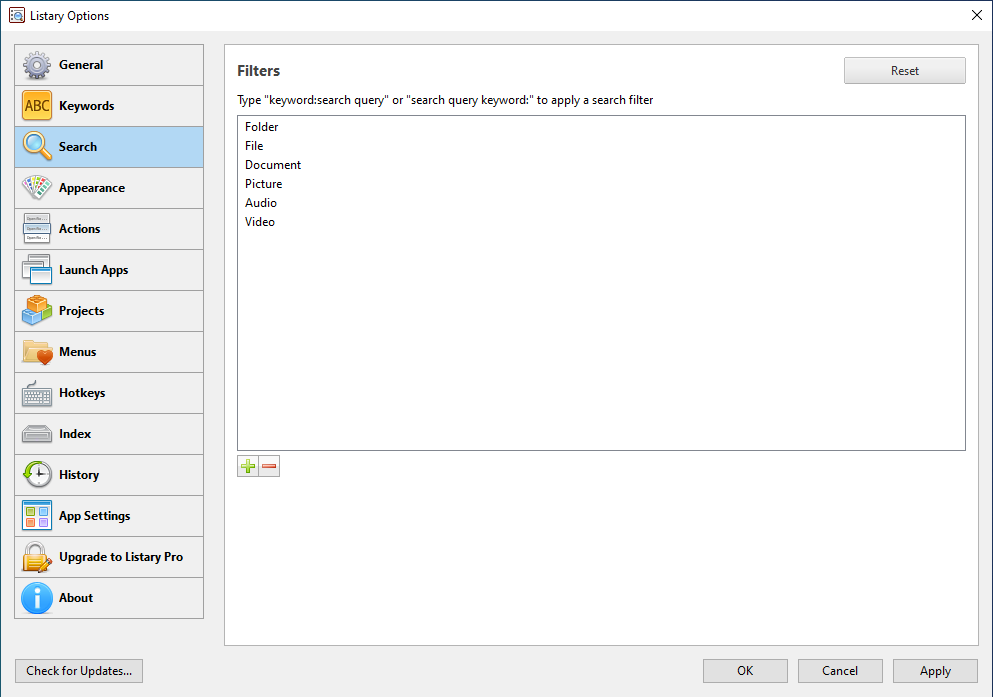
इस सूची के सभी सॉफ्टवेयरों में से, Listary शायद सबसे अनोखी है। न केवल यह डिजाइन में बेहद कम है, बल्कि जब तक आपको इसकी आवश्यकता नहीं है, तब तक यह पूरी तरह से आपके रास्ते से बाहर रहता है। जब आप खोजना चाहते हैं, तो बस लिखना शुरू करें। यह उतना ही आसान है।
और जैसा कि आप लिखते हैं, लिस्टरी आपके सिस्टम की सभी फाइलों की एक सूची दिखाएगी जो वास्तविक समय में क्वेरी से मेल खाती है। लिस्टरी ओपन फोल्डर और कॉपी फोल्डर पाथ जैसी कमांड को भी निष्पादित कर सकता है । तुम भी जल्दी से एक अलग फ़ोल्डर में जल्दी से उस फ़ोल्डर का नाम टाइप करके सूची का उपयोग कर सकते हैं।
इसकी कुछ बेहतरीन विशेषताओं के लिए लिस्टरी प्रो की आवश्यकता होती है, जो कि $ 20 है लेकिन Listary Free के साथ भी, आपको बहुत अधिक शक्ति और लचीलापन मिलता है, जो कई कारणों में से एक है जो इसे फ़ाइल प्रबंधन के लिए सर्वश्रेष्ठ विंडोज फ़ाइल एक्सप्लोरर एक्सटेंशन की सूची में शामिल करता है ।
3. grepWin
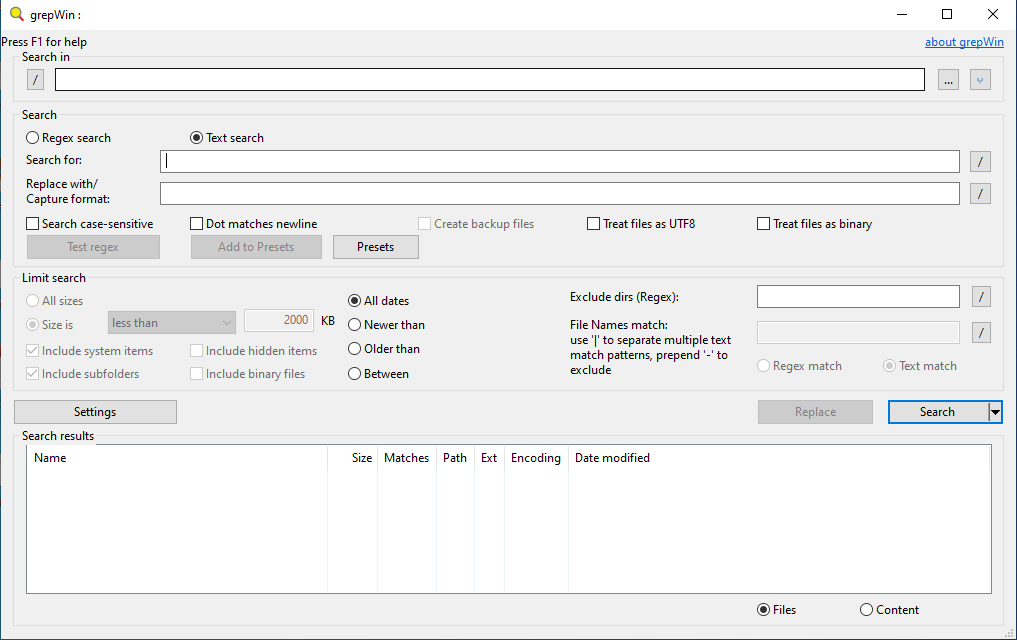
यदि आप कोई ऐसा व्यक्ति हैं जो अपने पीसी के साथ अधिक हैंड-ऑन दृष्टिकोण रखना पसंद करता है, तो grepWin आपके निपटान में आपके लिए उपयोगी सबसे उपयोगी उपकरणों में से एक होगा। इसके साथ, आप किसी भी निर्देशिका ट्री के माध्यम से खोज कर सकते हैं, और यह आपकी खोज क्वेरी के साथ सामग्री का मिलान करके फाइलें ढूंढेगा (नियमित अभिव्यक्ति समर्थित हैं)।
यदि आपने कभी लिनक्स का उपयोग किया है, तो यह मूल रूप से grep कमांड (जानने के लिए आवश्यक लिनक्स कमांड में से एक है), लेकिन विंडोज के लिए डिज़ाइन किया गया है और यह निफ्टी इंटरफ़ेस के साथ आता है। तो अगली बार जब आपको कोड की एक विशिष्ट रेखा या दस्तावेज़ की एक विशिष्ट पंक्ति की खोज करने की आवश्यकता होती है, तो यह आपके खोज समय को परिमाण के आदेशों से काट देगा।
4. एस्ट्रोसेज

अगर आपके बाद के फैंस फिट नहीं होते हैं तो एस्ट्रेग्रे grepWin का एक बढ़िया विकल्प है। यह एक ही काम करता है – उन फ़ाइलों को खोजता है जो फ़ाइल नाम के बजाय सामग्री द्वारा आपकी खोज क्वेरी से मेल खाती हैं – लेकिन यह थोड़ा कम उन्नत और उपयोग करने में आसान है।
आप एस्ट्रोग्रेप के भीतर फाइल कंटेंट को सर्च करने, देखने के लिए कौन सी फाइल टाइप कर सकते हैं, और बाद के लिए रिजल्ट सेव या प्रिंट कर सकते हैं। संभावित भविष्य की विशेषताओं में PDF, MP3, ZIP, RAR और बहुत कुछ शामिल है।
एस्ट्रोग्रेप 2006 के आसपास रहा है और नियमित रूप से अपडेट प्राप्त करता रहता है।
5. SearchMyFiles
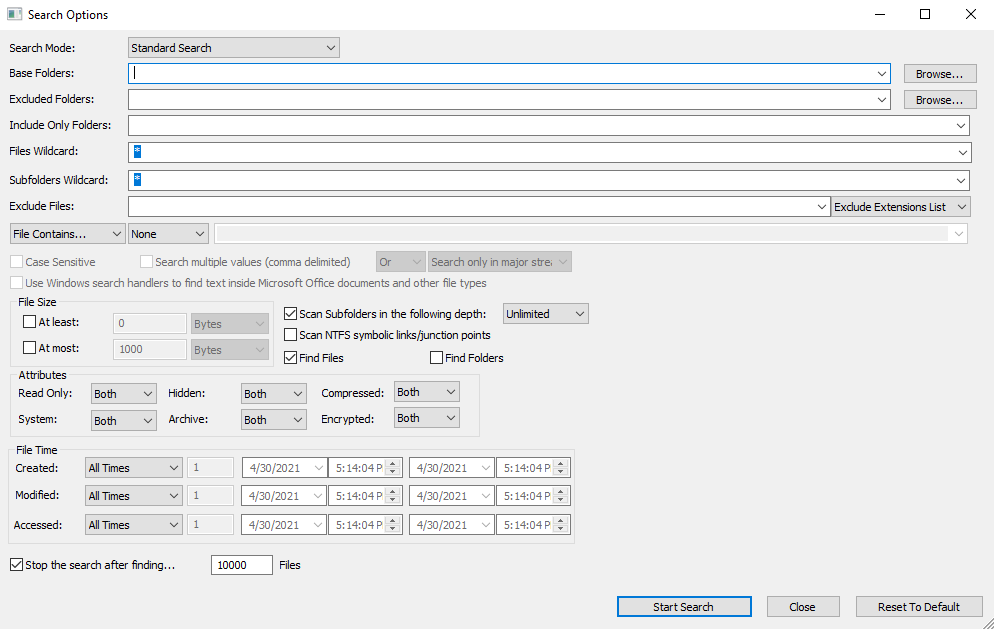
SearchMyFiles पहली नज़र में असहाय आदिम लग सकता है, लेकिन यह भ्रामक रूप से लचीला है। एक बार जब आप थोड़ा सीखने की अवस्था में पहुँच जाते हैं, तो आप फिल्टर और वाइल्डकार्ड का उपयोग करके जटिल खोज क्वेरी को एक साथ कर पाएंगे।
उदाहरण के लिए, पिछले 15 मिनट में बनाई गई सभी फाइलों को 300 और 600 बाइट्स के आकार में, और शब्द त्रुटि युक्त खोजें। आवेदन हल्का और पोर्टेबल (आवश्यक कोई स्थापना नहीं है), इसलिए आप इसे यूएसबी स्टिक पर ले जा सकते हैं । NirSoft सैकड़ों अन्य उपयोगी उपयोगिताओं को भी बनाए रखता है जो सभी स्वच्छ, पोर्टेबल और मुफ्त उपलब्ध हैं।
6. एक्सेलो डेस्कटॉप
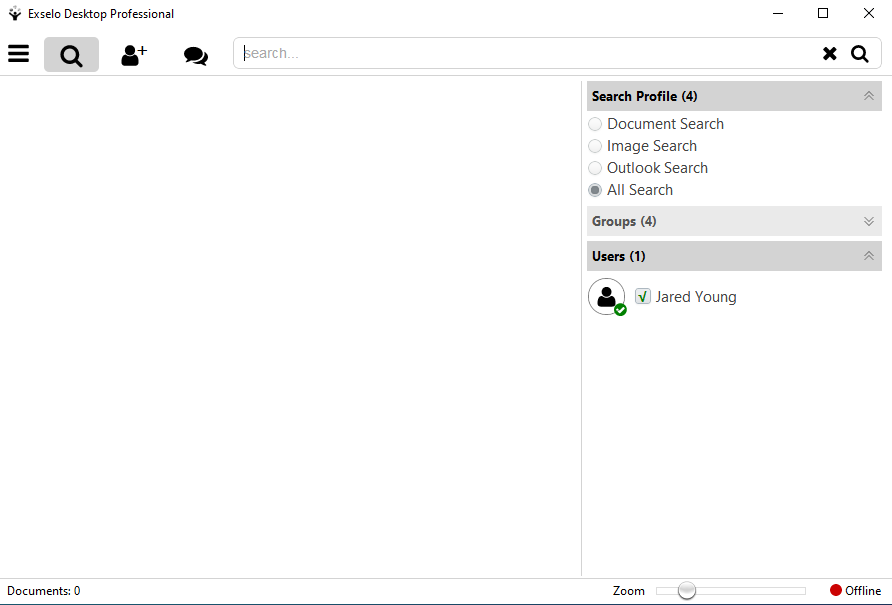
Exselo डेस्कटॉप अन्य मुफ्त विंडोज 10 खोज टूल विकल्पों के रूप में अच्छी तरह से ज्ञात नहीं है, जो शर्म की बात है क्योंकि यह वास्तव में उत्कृष्ट है। यह शक्तिशाली खोज प्रश्नों का समर्थन करता है, एक सरल इंटरफ़ेस है, सुरक्षित रूप से डेटा साझा करता है, और यहां तक कि आउटलुक के साथ एकीकृत करता है।
यह न केवल स्थानीय ड्राइव खोज सकता है, बल्कि एक्सेलो नेटवर्क और क्लाउड स्टोर के माध्यम से भी कंघी कर सकता है। और सभी के सर्वश्रेष्ठ, नि: शुल्क संस्करण पूर्ण सुविधा है। फ्री और एंटरप्राइज के बीच एकमात्र अंतर कई उपयोगकर्ताओं के लिए समर्थन है।
7. डुप्लिकेट और समान फ़ाइलें खोजकर्ता
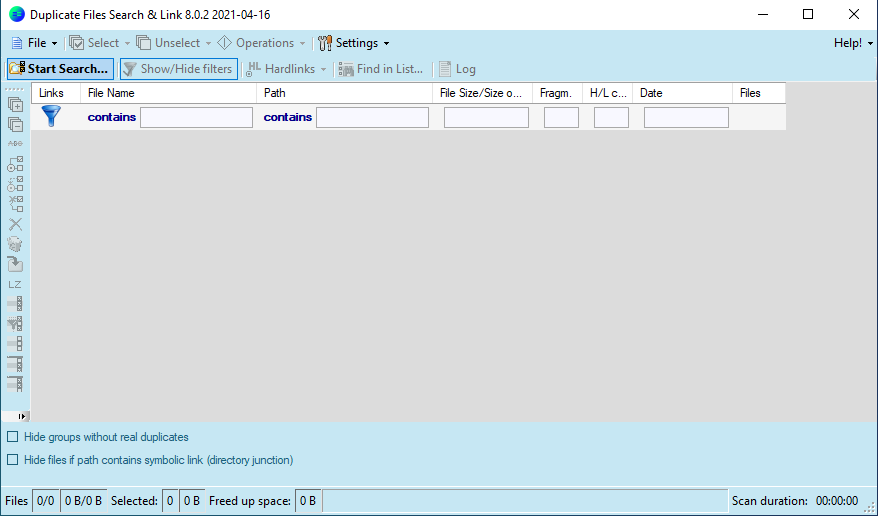
डुप्लिकेट और समान फ़ाइलें खोजक एक छोटा पोर्टेबल प्रोग्राम है – आकार में लगभग 1MB- जिसमें सभी फ़ाइलें ऐसी हैं जो सामग्री द्वारा समान हैं (फ़ाइल नाम से नहीं)। जैसे, स्कैनिंग प्रक्रिया थोड़ी धीमी हो सकती है, लेकिन आप चीजों को गति देने के लिए मापदंडों को फ़िल्टर और सेट कर सकते हैं।
और न केवल कार्यक्रम को हटाए गए डुप्लिकेट कह सकते हैं, लेकिन यह उन्हें हार्ड लिंक के साथ बदल सकता है जो मूल रूप से एक एकल फ़ाइल के लिए शॉर्टकट हैं, इस प्रकार इस बीच आपको कुछ भी तोड़ने के बिना अंतरिक्ष की बचत होती है।
क्या आप अनुमान लगा सकते हैं कि डुप्लीकेट फाइलों से आपके हार्ड ड्राइव का कितना स्थान बर्बाद होता है? जवाब आपको चकित कर सकता है। डुप्लिकेट फ़ाइलें अधिक सामान्य हैं जितना हम सोचते हैं, और यदि वे डुप्लिकेट छवि, ऑडियो या वीडियो फ़ाइल हैं, तो वे बहुत सारे अनावश्यक स्थान ले सकते हैं।
8. रजिस्ट्री खोजक
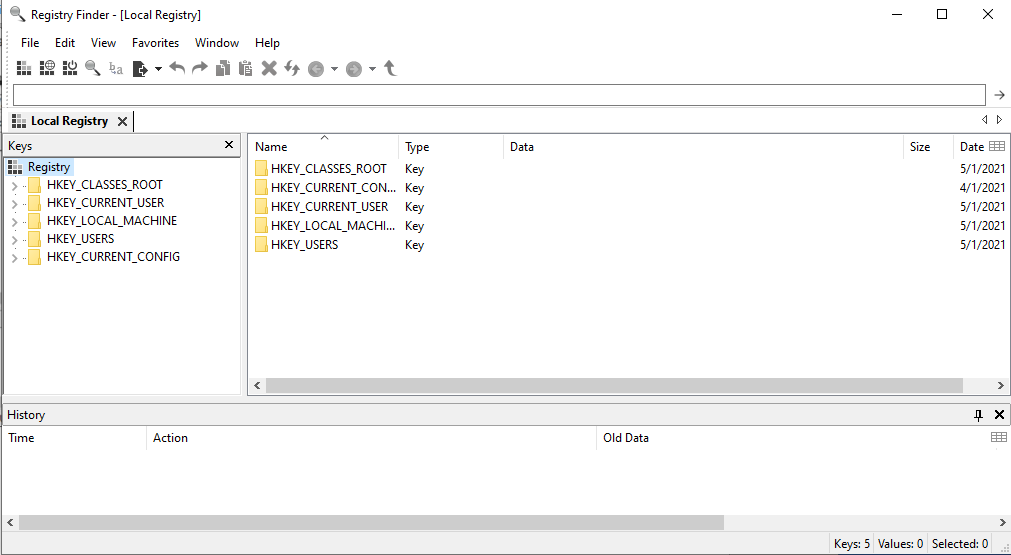
रजिस्ट्री खोजक एक मुफ्त उपकरण है जो रजिस्ट्री नेविगेशन को आसान बनाता है। यह कुंजी के अनुसार खोज कर सकता है जब वे अंतिम रूप से संशोधित किए गए थे, जिसका अर्थ है कि यह उपकरण काम में आता है जब आप हाल ही में किए गए सभी परिवर्तनों को देखना चाहते हैं (जैसे, समस्या निवारण के लिए)।
विंडोज 10 में बेहतर खोज सुविधाओं के बावजूद, रजिस्ट्री अभी भी थोड़ा कच्चा है और बहुत सारे प्यार का उपयोग कर सकता है। आप रजिस्ट्री में त्रुटियों को ठीक करना चाहते हैं या प्रयोज्यता के लिए कुछ मोड़ चाहते हैं, कुंजी खोजने की प्रक्रिया धीमी और थकाऊ हो सकती है और यही कारण है कि रजिस्ट्री खोजक वास्तव में चमकता है।
9. अल्ट्रा सर्च
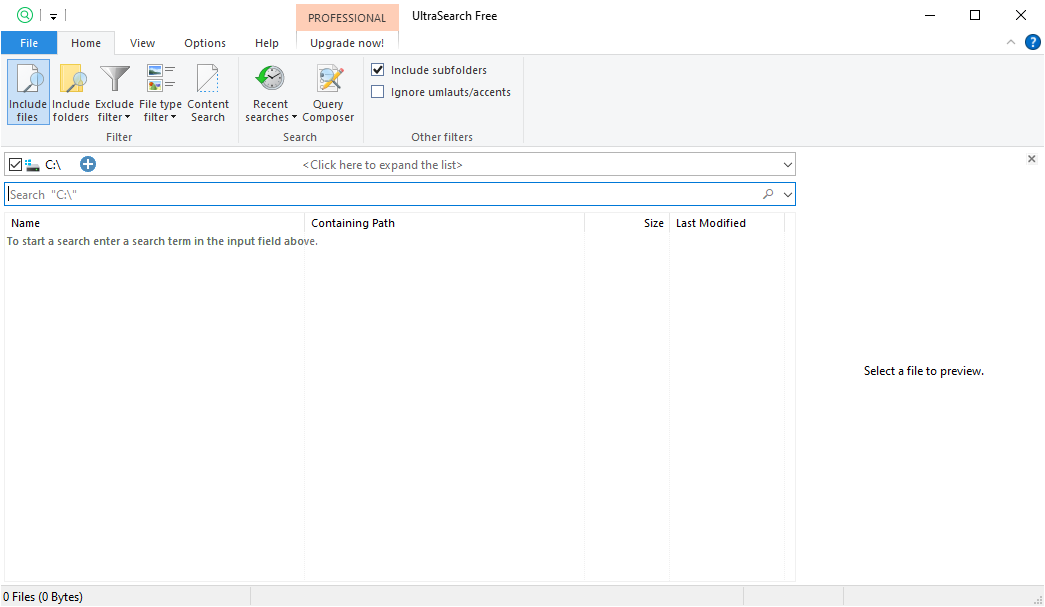
UltraSearch JAM Software का निर्माण है। वे लोकप्रिय हार्ड ड्राइव स्पेस रिकवरी प्रोग्राम, ट्रीसाइज़ के निर्माता भी हैं। UltraSearch सरल और तेज़ रखते हुए आवश्यक खोज सुविधाएँ और कुछ अतिरिक्त अतिरिक्त प्रदान करता है।
यह सीधे मास्टर फाइल टेबल (एमएफटी) को खोजकर काम करता है। खोज विंडो के भीतर, सभी महत्वपूर्ण फ़ाइल जानकारी प्रदर्शित होती है। यह आपके कंप्यूटर के सभी विभाजन और उनके कुल आकार और मुक्त स्थान को भी प्रदर्शित करता है। अतिरिक्त विकल्पों में खोज में फ़ोल्डर्स और / या फाइलें दिखाना, फ़िल्टर को बाहर करना और खोज परिणामों को प्रिंट करना शामिल है।
10. FileSearchEX
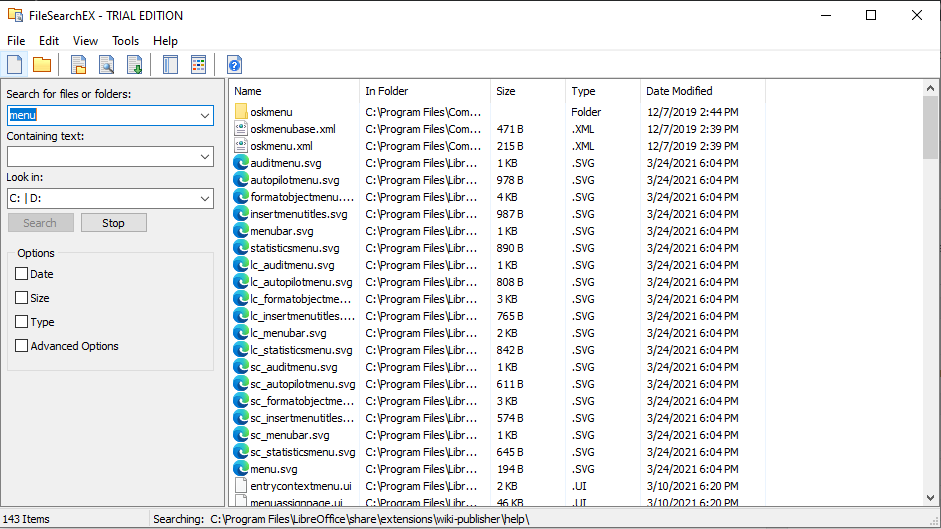
यदि आप Windows XP से खोज की शैली पसंद करते हैं, तो FileSearchEX आपके लिए कार्यक्रम है। न केवल खोज इंटरफ़ेस परिचित और आरामदायक है, ऐप स्वयं पोर्टेबल है और न्यूनतम सिस्टम संसाधनों का उपयोग करता है।
हालांकि, एक खामी है: नि: शुल्क संस्करण एक परीक्षण है – इस अर्थ में नहीं कि कार्यक्रम समाप्त हो जाएगा और अनुपयोगी हो जाएगा, लेकिन खोज विंडो समय से बाहर हो जाएगी। विंडो खोलें, अपनी खोज पूरी करें, फिर उसे बंद करें। यदि आप इसे तुरंत करते हैं, तो आपको ठीक होना चाहिए।
कुल मिलाकर खोज प्रदर्शन ठीक है। यह लगभग उतने तेज़ नहीं है जितने कि हमने अन्य कार्यक्रमों का परीक्षण किया है, लेकिन हमने अभी भी देखा कि यह डिफ़ॉल्ट विंडोज सर्च की तुलना में तेज था और एक अच्छा विकल्प बना हुआ है।
11. लॉन्ची
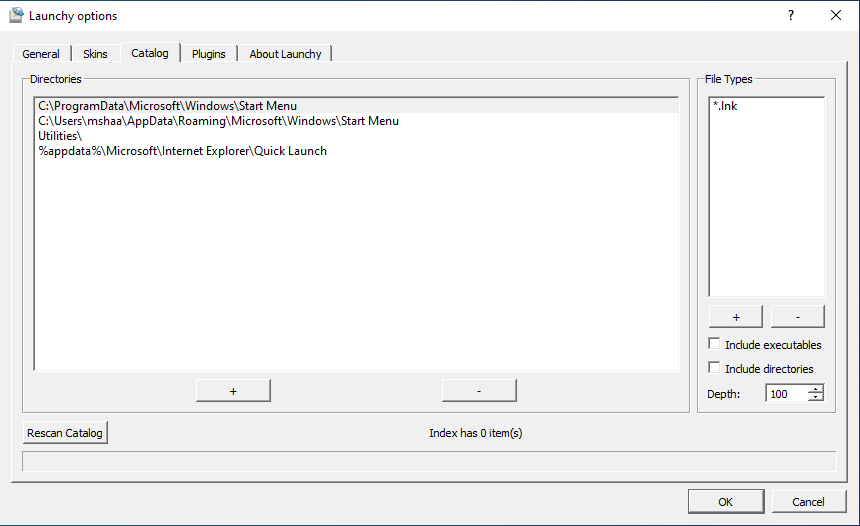
लॉन्ची एक निफ्टी ऐप है जो स्टार्ट मेनू, टास्कबार, फ़ाइल एक्सप्लोरर और डेस्कटॉप शॉर्टकट को बदलने के लिए है। यदि आपने कभी मैक का उपयोग किया है, तो यह स्पॉटलाइट जैसा है। लॉन्ची आपके पूरे सिस्टम को अनुक्रमित करता है, फिर आपको बस कुछ कीस्ट्रोक्स के साथ फाइल, एप्लिकेशन, फ़ोल्डर्स और बुकमार्क लॉन्च करने देता है।
ज्यादातर लोग सोचते हैं कि लॉन्ची केवल ऐप लॉन्च कर सकता है, लेकिन यदि आप सेटिंग को सक्षम करते हैं तो यह फ़ाइलों और फ़ोल्डरों को खोज सकता है। Alt + Space शॉर्टकट के साथ लॉन्च करें, ऊपरी दाईं ओर स्थित गियर आइकन पर क्लिक करें, कैटलॉग टैब पर जाएं, दाएं पैनल में फ़ाइल प्रकार ढूंढें, फिर फ़ाइल प्रकार और निर्देशिकाओं को जोड़ने के लिए "+" पर क्लिक करें जिन्हें आप इसमें शामिल करना चाहते हैं खोज कर।
12.समझदार जेटसर्च

समझदार JetSearch विंडोज 10 के लिए एक मुफ्त खोज उपकरण है। यह स्थानीय ड्राइव और हटाने योग्य ड्राइव से सभी प्रकार की महत्वपूर्ण फ़ाइलों जैसे वीडियो, संगीत, चित्र और ग्रंथों को खोजने में सक्षम है।
समझदार JetSearch सभी हार्ड ड्राइव और विभाजन खोज सकते हैं, वे हटाने योग्य डिस्क या माध्यमिक डिस्क हो। यह NTFS, FAT और exFAT जैसे विभिन्न प्रकार के ड्राइव फॉर्मेट का समर्थन करता है। क्विक सर्च और प्रीव्यू पेन जैसे फीचर्स, डिफॉल्ट विंडोज सर्च टूल के लिए एक उपयुक्त जेटसर्च को एक उपयुक्त विकल्प का उपयोग करते हैं।
13. फाइलसेक
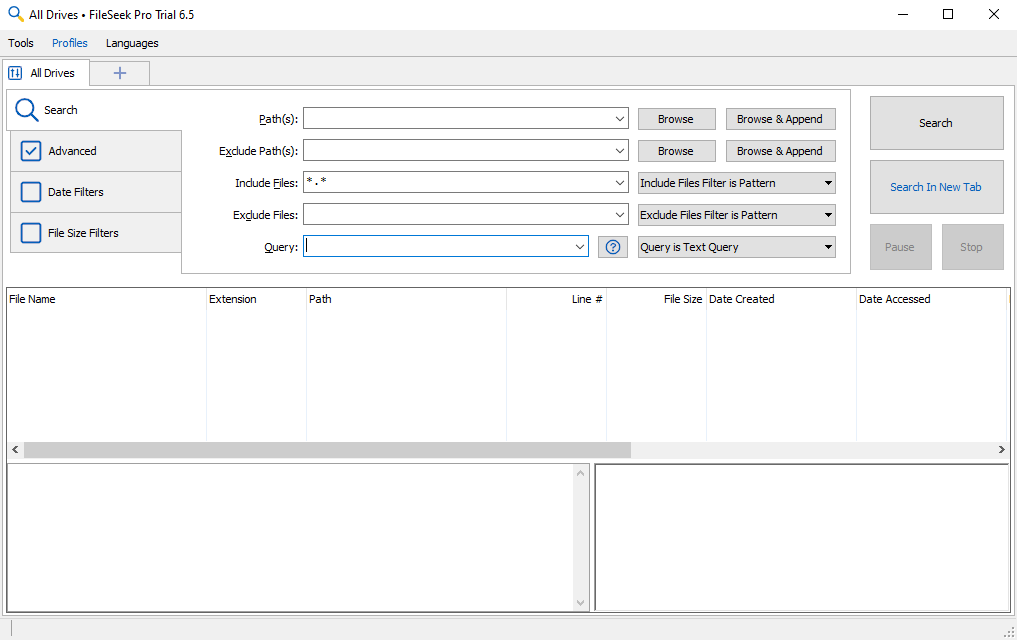
यदि आप एक विंडोज पावर उपयोगकर्ता हैं जो आपकी खोजों के अधिक नियंत्रण की तलाश में है, तो फाइलसेक आपकी सबसे अच्छी शर्त है। इसकी एडवांस क्वेरी सुविधा के माध्यम से, आप अपने खोज कमांड में विशिष्ट जाने के लिए नियमित अभिव्यक्ति का उपयोग कर सकते हैं।
इसके बाद Tabbed Interface का फीचर है। आप जानते हैं कि विंडोज पर कुछ और देखने से पहले आपको खोज पूरी होने का इंतजार कैसे करना है? FileSeek के साथ, आपको उस तरह इंतजार नहीं करना पड़ेगा। टैब्ड इंटरफ़ेस के लिए धन्यवाद, आप एक ही बार में कई फ़ाइलों को देख सकते हैं।
आप खोज परिणाम दिनांक (निर्माण तिथि, संशोधन तिथि, आदि) और आकार के अनुसार भी फ़िल्टर कर सकते हैं। क्लिपबोर्ड पर खोज परिणाम की प्रतिलिपि बनाने के लिए एक विशेषता भी है, और सीएसवी और एचटीएमएल जैसे प्रारूपों में उन्हें निर्यात करने की क्षमता है।
ये और इस तरह की कई और विशेषताएं आप में से उन लोगों के लिए फाइलसेक को एक आकर्षक विकल्प बनाती हैं जो विंडोज 10 का उपयोग करते हुए बहुत समय बिताते हैं। इसके अलावा, आपको इंस्टॉलेशन के बाद प्रो संस्करण का एक परीक्षण संस्करण प्राप्त होता है, जो थोड़े समय के बाद मुक्त संस्करण में बदल जाता है। ।
14. एजेंट फिरौती
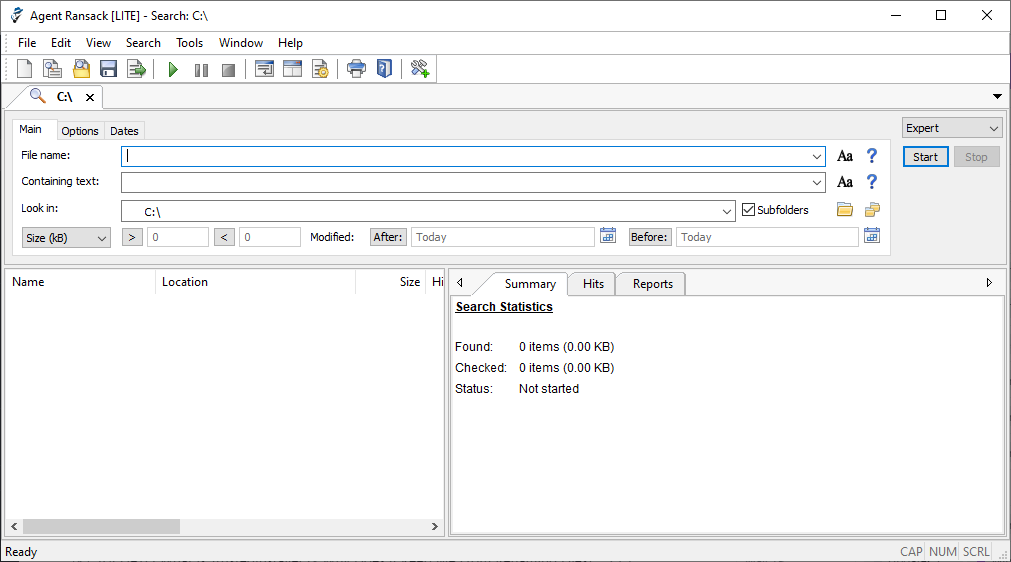
एजेंट रैंसैक एक निशुल्क विंडोज सर्च टूल है जो व्यक्तिगत और व्यावसायिक दोनों तरह के उपयोग के लिए उपलब्ध है। हम इस ऐप को पसंद करते हैं क्योंकि यह फ़ाइलों को खोलने के बिना आपको तत्काल परिणाम देता है और फिर सही जानकारी देखता है।
आप इस टूल के साथ आने वाले मुद्रण, निर्यात और रिपोर्टिंग सुविधाओं के माध्यम से खोज परिणामों को दूसरों के साथ साझा कर सकते हैं। एजेंट Ransack एक मुफ्त वाणिज्यिक विंडोज सर्च टूल के रूप में भी उपलब्ध है। व्यावसायिक उद्देश्य के लिए, रचनाकारों ने इसे फाइलोकैटर लाइट के रूप में ब्रांड किया है, हालांकि, यह अनिवार्य रूप से एक ही कंपनी द्वारा एक ही उपकरण है।
15.DocFetcher
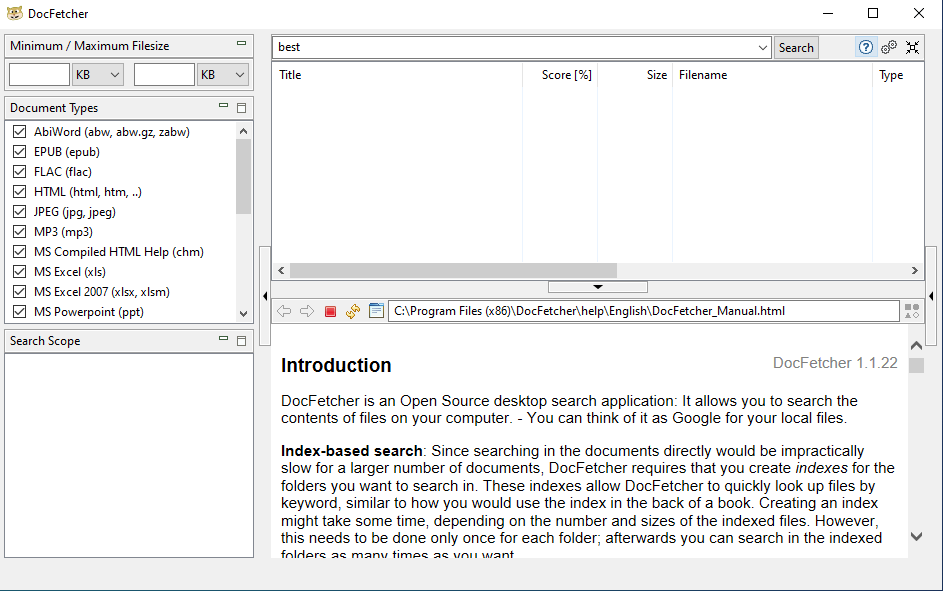
क्या आप एक ओपन-सोर्स एफिसियोनाडो हैं? तो आप शायद DocFetcher पसंद करेंगे। यह एक फ्री ओपन-सोर्स डेस्कटॉप सर्च एप्लिकेशन है जो तेज गति के साथ आपके कंप्यूटर पर फाइलों के ढेर के माध्यम से खोज करने में आपकी मदद कर सकता है।
"आप अपने स्थानीय फ़ाइलों के लिए Google के रूप में सोच सकते हैं। आवेदन विंडोज, लिनक्स और ओएस एक्स पर चलता है, और एक्लिप्स पब्लिक लाइसेंस के तहत उपलब्ध कराया गया है," उनके होमपेज परडॉक्फेचर लिखते हैं।
यह पीएसटी, एचटीएमएल, आरटीएफ, ओडीटी, एमपी 3, जेपीईजी, सादे ग्रंथों, .zip, और बहुत अधिक प्रकार की फाइलों की खोज का समर्थन करता है। 32- और 64-बिट दोनों के लिए समर्थन के साथ DocFetcher की समर्थक गोपनीयता नीति आती है, जिसे उनके सार्वजनिक रूप से सुलभ स्रोत कोड से सत्यापित किया जा सकता है।
हमारे जैसे समय में, जहां गोपनीयता एक मजाक बन गई है, डॉकफैचर जैसे उत्पाद ताजी हवा की सांस लेते हैं।
16. ग्लोरसॉफ्ट क्विक सर्च
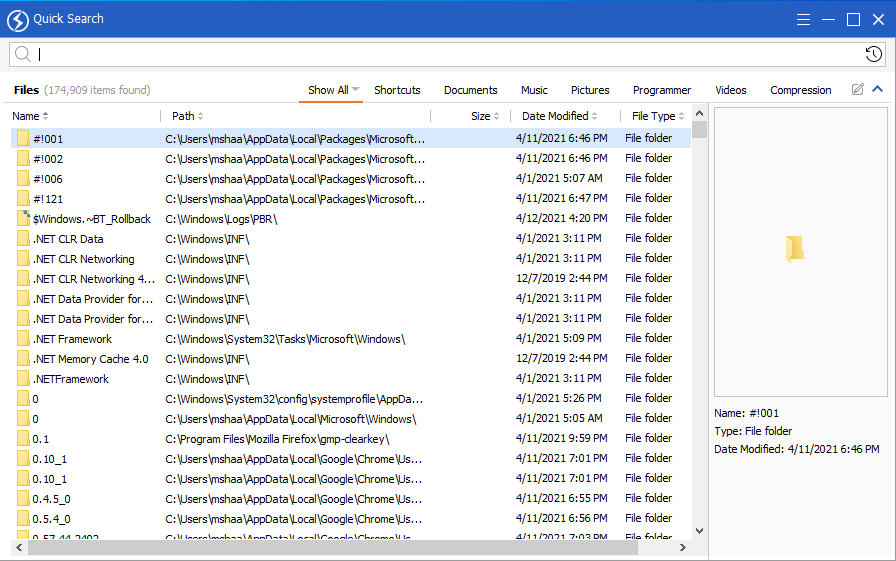
यह आपकी फ़ाइलों को तेज़ और कुशल तरीके से खोजने में मदद करने के लिए एक निशुल्क पीसी खोज उपयोगिता है। एक न्यूनतम इंटरफ़ेस के साथ पैक किया गया, उपकरण एक खोज फ़िल्टर, वास्तविक समय डिस्प्ले पैनल और एक खोज बॉक्स प्रदान करता है।
सॉफ्टवेयर एक प्रो संस्करण भी प्रदान करता है जो अतिरिक्त सुविधाओं के साथ आता है, लेकिन मुफ्त संस्करण अधिकांश उपयोग के मामलों के लिए काम करेगा। आपको प्रासंगिक परिणाम देने के अलावा, यह आपको जंक फ़ाइलों के बारे में भी सूचित करेगा, जिनका आपने उपयोग नहीं किया है और शायद इसकी आवश्यकता भी नहीं है।
17. SSuite Desktop Search
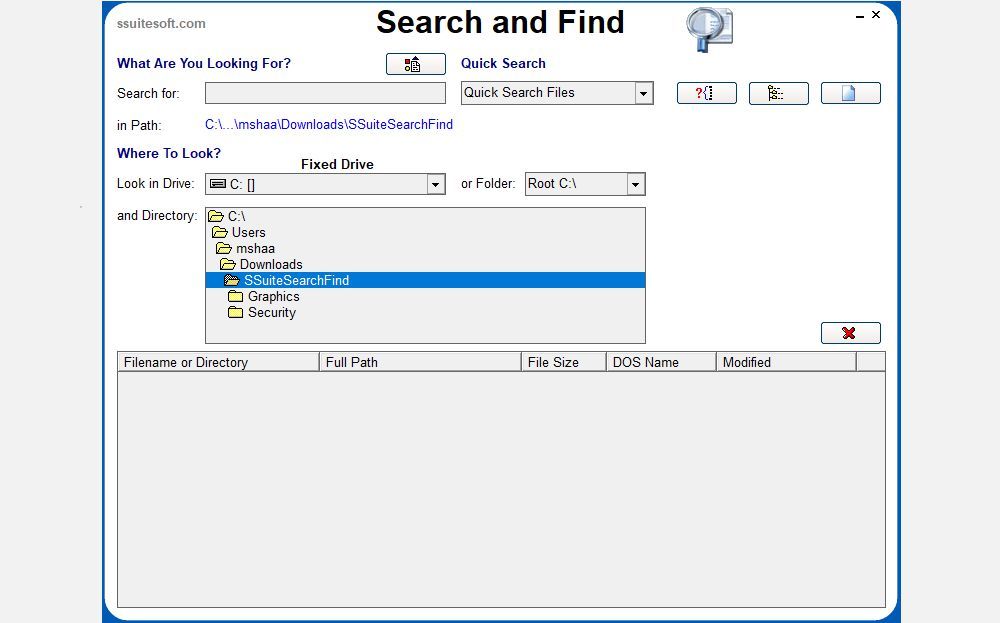
अपनी अव्यवस्था-मुक्त और चिकनी खोज क्षमताओं के अलावा, SSuite Desktop Search टूल सॉफ्टवेयर और इसके विकास के लिए एक अलग लेकिन उन्नत दृष्टिकोण प्रदान करता है: ग्रीन सॉफ्टवेयर ।
इसे संक्षेप में कहने के लिए, ग्रीन सॉफ्टवेयर एक प्रकार का सॉफ्टवेयर है जिसे समय की अवधि में पर्यावरणीय रूप से टिकाऊ बनाने के लिए डिज़ाइन किया गया है।
SSuite डेस्कटॉप खोज को Win32 API संरचना का उपयोग करके देशी विंडोज ऑपरेटिंग सिस्टम पर चलाने के लिए डिज़ाइन किया गया है, जैसा कि जावा या .NET पर चलने वाले अन्य सॉफ़्टवेयर उत्पादों के विपरीत है। नतीजतन, बाद के उत्पादों में स्मृति की आवश्यकताएं अधिक होती हैं, जिसके परिणामस्वरूप तुलनात्मक रूप से उच्च विद्युत खपत होती है।
इसके अलावा, ध्यान दें कि जब आप मुफ्त डेस्कटॉप खोज ऐप इंस्टॉल करते हैं, तो आपको एक .zip फ़ाइल मिल जाएगी। इसे चलाने के लिए, आपको पहले इसे अपने पीसी पर स्थानीय रूप से निकालना होगा। इसके बाद आप ऐप का अच्छा होगा।
आपका पसंदीदा मुफ्त विंडोज सर्च टूल क्या है?
बेहतर और तेज़ खोज परिणामों के लिए, आगे बढ़ें और उपरोक्त उपकरणों में से एक चुनें। अंतर्निहित विंडोज 10 खोज बेहतर हो रही है, लेकिन इससे पहले कि आप इस पर पूरी तरह से भरोसा कर सकते हैं अभी भी एक लंबा रास्ता तय करना है।
ऐसी कई चीजें हो सकती हैं जो आपको विंडोज 10 में परेशान और निराश करती हैं , लेकिन उपयोगकर्ता का आधार इतना बड़ा है कि आप हमेशा Microsoft की कमियों को सुधारने वाले तृतीय-पक्ष सॉफ़्टवेयर को ढूंढ पाएंगे। ये निफ्टी विंडोज सर्च यूटिलिटीज इसका प्रमाण हैं!
